Odin aracılığıyla Samsung Android cihazlarının yanıp sönmesi. Akıllı telefonlar ve tabletler için şöyle görünür
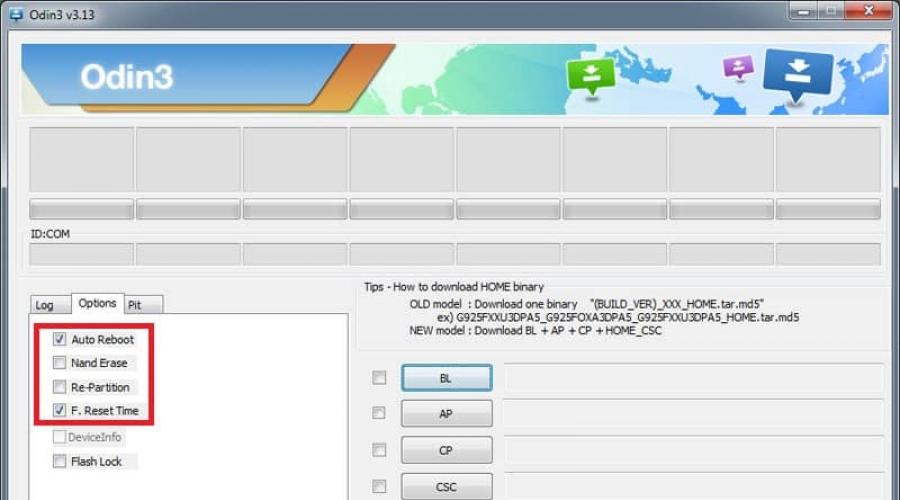
Makalede, Samsung telefonlarına resmi ve özel ürün yazılımının nasıl kurulacağına bakacağız.
Önemli! Kaynağın yönetimi ve makalenin yazarı, telefonunuzun zarar görmesinden sorumlu değildir. Üretici yazılımının değiştirilmesiyle yapılan herhangi bir manipülasyondan yalnızca cihazın sahibi sorumludur. Kurulum sürecini tam olarak anlamadıysanız, telefonu flaşlamayın.
Smart Switch programı aracılığıyla bellenim talimatları
Bu yöntem minimum çaba gerektirir. Bu nedenle, acemi kullanıcılar için harika.
Samsung, ürün yazılımını güncellemek için tescilli bir Smart Switch yardımcı programına sahiptir. Yardımcı program yeni üretici yazılımını kontrol eder, görüntüyü otomatik olarak indirir ve telefona yükler.
Önemli! Yeni üretici yazılımının kullanılabilirliğine ilişkin bildirim şu durumlarda görünmez: aygıt yazılımı henüz yayınlanmadıysa, mevcut işletim sistemi değiştirildiyse veya cihaz başka bir pazar için piyasaya sürüldüyse.
Talimat:
- Programı doğrudan bağlantıdan indirin akıllı anahtar.
- Yardımcı programı bir PC'ye ve tercihen pille çalışan bir dizüstü bilgisayara kurun.
- SmartSwitch'i açın. Telefonunuzu internet erişimi olan bir bilgisayara bağlayın.
- Telefonunuz için bir üretici yazılımı varsa, yeni bir üretici yazılımı yüklemenizi isteyen bir bildirim görünecektir.
- Bellenimi yüklemek için "Güncelle" düğmesine tıklayın.
- Program görüntüyü bilgisayarınıza indirecektir. Ardından kurulum doğrudan akıllı telefonda başlayacaktır.
- Programın talimatlarını takip edin.
- Güncellemeden sonra, ayarları fabrika durumuna sıfırlamanız önerilir. Kişisel bilgiler silinecektir, bu nedenle önceden yedeklemeye özen gösterin.
Önemli! Kurulum işlemi sırasında telefonunuzu kapatmayın. Cihazı yeniden başlattıktan sonra kabloyu çıkarmak için acele etmeyin.
Odin programı aracılığıyla bellenim talimatları
Odin programı, Samsung telefonlarına standart üretici yazılımı yüklemek için standart bir araçtır. Yardımcı program yalnızca Android cihazları destekler.
Talimat evrenseldir ve tüm Samsung modelleri için uygundur. Bu durumda, telefon modeline karşılık gelen üretici yazılımını seçmeniz gerekir. Farklı bir telefon veya model için yanlış üretici yazılımı yüklemek, telefonunuzun brick olmasına neden olur. Ayrıca başka bir bölgenin görüntüsünü flaşlamayın.
Yanıp sönmeden önce, ayarlarda "Uzaktan Kumanda" öğesini devre dışı bırakın, eski adı "Aktivasyon Kilidi" dir, aksi takdirde üretici yazılımı başarısız olur. Kapatmak için ayarları açın, ardından kilit ve güvenlik ekranı. Ardından, "Telefon bul" öğesi. Gerekirse, ayara erişmek için kimlik bilgilerini girin. Bir sonraki pencerede, yukarıdaki ayarı devre dışı bırakın.
Talimat:
- Tam model adını belirtin. Bunu yapmak için gücü kapatın, düğmeleri aynı anda veya sırayla basılı tutun - "Sesi aç", "Ev" ve "AÇIK". Çeşitli modeller için daha fazla kombinasyon okuyun. Görüntü göründükten sonra düğmeleri bırakın ve "Sesi Aç" düğmesine bir kez basın.
- Telefonunuzun adını SM-G935F veya SM-G950F gibi yeniden yazın. Bu ada göre bellenimi arayın.
- İndirin ve kurun sürücüler. Veya Smart Switch programını kullanın. Yardımcı program aygıtı otomatik olarak algılar ve ardından sürücüyü yükler.
- Sürücüleri yükledikten sonra, bilgisayarınızı yeniden başlatmanız önerilir. Ayrıca, akıllı telefonun bilgisayar tarafından doğru şekilde algılandığından emin olmak için telefonu bir kez bağlayın.
- Odin'i kurun. 2012'den sonra çıkan modeller için programın güncel sürümü olan 3.13.1'in kullanılması zorunludur. 2012'den önce piyasaya sürülen modeller için - sürüm 1.86.
- Modeliniz ve önyükleyici sürümünüz için resmi ürün yazılımını indirin - 1, 2 veya 3. Android sekmesindeki program, önyükleyici sürümünü bulmanıza yardımcı olacaktır. Sayıya bakın, sondan beşinci karakter, örneğin J600FPUU 1 ARE3. Bu durumda, önyükleyici 1, yani herhangi bir üretici yazılımı iş görecektir. 2 numara olun, ardından önyükleyici 2, 3 ve üstü olan ürün yazılımı yapacaktır. Ürün yazılımını daha küçük bir önyükleyici ile yüklemeyin.
- Arşivi üretici yazılımıyla birlikte yerel diskin kök dizinine açın. Klasör adını rastgele bir sayıya düşürün - 1 veya 5. Bu, ürün yazılımı işlemi sırasındaki sorunları ortadan kaldıracaktır.
- Odin programını başlatın.
- Telefonunuzu Odin moduna alın. Düğmelerin kombinasyonu bu kılavuzun ilk paragrafında açıklanmıştır.
- Akıllı telefonunuzu bilgisayarınıza bağlayın. Bağlantı doğruysa, port numarası program penceresinde ID:COM alanında görünecektir. Bağlantı noktası numarası değişebilir.
- Program penceresinde "Seçenekler" sekmesine gidin. Onay kutularının yalnızca öğelerde işaretlendiğinden emin olun Otomatik yeniden başlatma Ve F. Sıfırlama Süresi. Onay kutuları işaretlenmemişse, belirtilen öğeleri manuel olarak kontrol edin.

Donanım yazılımı seçenekleri: Seçenekler sekmesinde, onay kutuları yalnızca Otomatik Yeniden Başlatma ve F. Sıfırlama Süresi üzerinde olmalıdır.
- Sağda, karşılık gelen dosyaları seçmek için sırasıyla BL, AP, CP ve CSC düğmelerine basın.

Üretici yazılımı dosyalarının belirtilmesi: tıkladığınız düğmeyle aynı ilk harflerle başlayan bir dosya yükleyin.

Neyin yanıp söneceğini belirleyin: her dosya, indirme düğmesindeki harflere karşılık gelen harflerle başlar.

Bellenimin tüm bölümleri seçilir (dosyalar, düğmelerin adlarına karşılık gelir) - Başlat'a tıklayın
- Son alanda CSC dosyasını belirtirseniz, kurulum işlemi sırasında tüm bölümler formatlanacaktır. HOME_CSC .... dosyasını belirtirseniz, dahili bellek bölümüne dokunulmaz.
- Üretici yazılımını başlatmak için "Başlat" düğmesine tıklayın. Kurulum uyarı vermeden başlayacaktır, bu nedenle önceden ayarlanan parametreleri ek olarak kontrol etmelisiniz.
- Programın üst kısmındaki ilerleme alanı kademeli olarak dolacaktır. Ve tamamlandığında, başarılı bir bellenimi gösteren "PASS!" Yazısıyla yeşil bir dikdörtgen görünecektir.
- Akıllı telefon otomatik olarak yeniden başlatılacaktır. İndirmenin tamamlanmasını bekleyin, ardından kabloyu çıkarın.
Firmware'i TWRP aracılığıyla yükleme talimatları
Telefonunuzda TWRP kurtarma yapılandırılmışsa, aşağıdaki talimatları izleyin.
Kurulumdan önce, ayrıca montajın / modun yazarına veya değişikliği yükleyen kullanıcılara, kurulum için ek gereksinimleri kontrol edin.
Eylem algoritması:
- Mod görüntüsünü indirin ve hafıza kartınıza/dahili bölümünüze yerleştirin.
- TWRP'yi indirin.
- Mevcut bellenimi kaydetmek için yedekleme bölümünü açın.
- Ardından, bellenim ve yedekleme içeren bölüm dışındaki tüm bölümleri temizleyin.
- Firmware ile arşivi seçeceğiniz "Yükle" bölümüne tıklayın. Kurulumu onaylayın ve işlemin bitmesini bekleyin.
- Kurulumdan sonra isteğe bağlı olarak Boot, Modem, , root vb.
Özel kurtarma yükleme yönergeleri
TWRP'yi kurduktan sonra, kurtarmanın çalışması için ek dosyaları flaşlamanız gerekebilir. Bu nedenle, yanıp sönmeden önce telefon modeliniz için ek adımları kontrol edin.
Eylem algoritması.
Samsung'u flaşlamak çok kolaydır, ancak belirli kuralları bilmeden harika bir fındıkkıran akıllı telefona sahip olabilirsiniz! Bu makale bundan kaçınmaya adanmıştır.
Odin'i nereden indirebilirim?
Odin ürün yazılımı programının en son sürümlerini sitenin özel bir sayfasından indirebilirsiniz - Odin'i İndirin
Odin üretici yazılımı samsung - Kurallar
İlk kural Bilmeniz gereken şey, Kies ile flaş yüklemenin kesinlikle tavsiye edilmediğidir ve işte nedeni:

- Samsung sunucusundan ürün yazılımı eksik indirildi.
- Akıllı telefonun sürekli yeniden başlatılmasının bir sonucu olarak düşük kaliteli akıllı telefon ürün yazılımı (/ veri bölümü silinmez).
ikinci kural bilmeniz gerekenler, sadece Odin ile flaşlayın
Üçüncü kural, yalnızca akıllı telefonda şarj edilmiş bir pil ve bilgisayarda kesintisiz güç kaynağı ile flaş yapın.
dördüncü kural, Android yanıp sönerken USB kablosunu çekmeyin.
Beşinci Kural, USB kablosu orijinal ve hasarsız olmalıdır. Son zamanlarda, tam olarak telefonla birlikte verilen USB kablosunu kullanmak çok önemlidir, çünkü orijinal olmayanları kullanırken, cihazın yanıp sönmemesi veya kırılmaması mümkündür!
altıncı kural, aygıt yazılımı yolu Rusça klasörler içermemelidir (C: klasörü doğru değil, C: veya C: samsung doğru).
Firmware var
tek dosya- bir üretici yazılımı dosyasından oluşur
İki-Üç-Dört-Beş-dosya(çoklu dosya) - birden fazla dosyadan oluşur
Donanım yazılımı uzantıları *.tar veya *.tar.md5'tir.
Firmware için hazırlık
1. Resmi üretici yazılımını indirin
Üretici yazılımı nereden indirilir
Veya Samsung üretici yazılımını bilgisayarınıza hızlı bir şekilde indiren özel bir yardımcı program kullanın - talimatlar Samfirm.
bellenim SER - Rusya ve BDT
bellenim SEK - Ukrayna ve BDT
Diğer bölgeler - CSC(spoiler'e tıklayın)
Diğer bölgeler - CSC >>>
Arnavutluk:
ALB
Cezayir:
ALG
ALR
Arjantin:
ANC
ARO
CTI
UFN
PSN
Aruba:
ARU
Avustralya:
OPP
operasyonlar
VAU
XSA
TEL
KULÜBE
Avusturya:
AOM
DRE
MAKS.
MOB
MOK
BİR
TRG
ATO
Baltık:
SEB
Belarus:
MTB
VEL
Belçika:
BAE
BSE
PRO
XEB
Bosna-Hersek:
BHO
BHT
TEB
Brezilya:
BTA
btm
TMR
ZTA
ZVV
ZTO
ZTM
Bulgaristan:
CMF
GBL
MTE
MTL
OMX
PLX
VVT
Kanada:
RGS
BMC
TLS
Şili:
ÇB
CH
ÇHL
CHT
Çin:
CUH
INT
TEK
TIY
CMC
CHN
M00
Kolombiya:
COB
COL
BİL
COO
Kıbrıs:
CYV
Mısır:
MISIR
Finlandiya:
ELS
SAÜ
NEE
Fransa:
OFR
EAA
BATAKLIK.
KOR
DIX
FTM
NRJ
ORC
ORF
SFR
UNI
VGF
XEF
Almanya:
DBT
DTM
DUT
EPL
ADAM
MBC
VD2
ARACILIĞIYLA
XEG
Yunanistan:
AOC
ÇÜNKÜ
EUR
ALMANYA
TGR
VGR
CYO
Romanya:
TAVA
VDH
WST
TMO
XEH
TMH
Hindistan:
HFC
HYA
İÇİNDE
IND
INU
İYS
REL
TAT
INS
İsrail:
hücre
PCL
PTR
İtalya:
GOM
HUI
ITV
omn
TİM
VOM
KAZANÇ
XET
FWB
Kazakistan:
Avustralya, Brezilya ve Kuzey Amerika ülkelerinin kullandığı saat uygulaması
KCL
KMB
KZK
SKZ
Kore:
SKT
Kor
Moğolistan:
MPC
Hayırlısı:
BEN
MMO
SADECE
QIC
TFT
TNL
VDF
VDP
Xen
KPN
Yeni Zelanda:
VNZ
TNZ
NZC
Norveç:
ON
NEE
Pakistan:
WDC
PAK
Polonya:
çağ
IDE
lütfen
PRT
XEO
Romanya:
CNX
ŞAPKA
ORO
COA
Rusya:
AZC
BLN
EMT
EKS
GEO
MTV
SER
SNT
Singapur:
BGD
XSO
XSP
Slovenya:
MOT
sim
Slovakya:
GTL
IRD
TMS
ORS
Güney Afrika:
XFA
XFC
XFM
XFV
XFE
İspanya:
AMN
EUS
POP
XEC
ATL
İsveç:
BAÜ
BCN
BME
BSG
BTH
KOV
HT
YOU ARE
TET
TLA
XEE
VDS
TNO
İsviçre:
AUT
ORG
MOZ
GÜNEŞ
SWC
Tayvan:
TWM
B.R.I.
TCC
TCI
CWT
Tayland:
KEDİ
ONLAR
THL
THO
teşekkürler
Tanzanya:
SOL
Tunus:
ABS
RNG
Türkiye:
BAS
KVK
tur
TLP
TRC
Ukrayna:
KVR
SEK
UMC
GÜNEY AFRİKA:
ORTA
ARB
XSG
AFR
BT
Büyük Britanya:
BTC
O2I
O2U
ORA
TMU
TSC
VOD
XEU
virüs
H3G
GBP
AMERİKA BİRLEŞİK DEVLETLERİ:
AWS
DOB
TMB
CLW
Özbekistan:
Amerikan Doları
Vinisuela:
VMT
Vietnam:
XXV.
PHU
XEV
DNA
FPT
SPT
TLC
VTC
Sanal TL
Firmware bulmanın basitleştirilmiş yolu
veya halihazırda sunulan sitelerde ürün yazılımını nasıl arayacağınızı bilmiyorsanız. Konsol programını indirin - Samsung Firmware Linker. Program nasıl kullanılır?
Örneğin, bir akıllı telefon GT I9500 (Samsung Galaxy S5) için üretici yazılımı arıyorsanız
1. Samsung Firmware Linker'ı başlatın
2. Akıllı telefonunuzun veya tabletinizin hangi gruba ait olduğunu seçin ( EK, GT, SC, SCH, SGH, SHV, DSİ, SM, SPH, YP) ve Enter'a basın
3. Modeli yazın ve Enter'a basın
4. Cihazınız için bellenimin bulunduğu sayfaya yönlendirileceksiniz.
Yani, bir Samsung Galaxy S5 GT I9500 akıllı telefonunuz varsa, GT yazın, Enter'a basın ve I9500 yazın
Donanım yazılımı moduna geçiş (önyükleyici)
Yanıp sönerken, programların ve verilerinin kaybı mümkündür (ancak melodiler, resimler vb. kurtarma için geçerli değildir)1. Sürücüleri kurduktan ve bellenimi indirdikten sonra, Samsung'u aygıt yazılımı moduna (önyükleyici veya indirme) getirmeniz gerekir:
Daha eski akıllı telefonlar için şöyle görünür (2011 ortasına kadar):
Akıllı telefonu / tableti kapatın ve Sesi kısma düğmeleri ile Açma / Kapama düğmesini basılı tutun

bundan sonra aşağıdaki mesaj görünecektir

İndirme moduna geçemiyorsanız
Yeni akıllı telefonlar için şöyle görünür:
Akıllı telefonu / tableti kapatın ve düğmeleri basılı tutun Ses Kısma + Orta Düğme + Açma/Kapama Düğmesi

bu menüyü alıyoruz, düğmeleri bırakın ve Sesi Aç düğmesine basın

2. Android'i PC'ye bağlayın ve sürücüler yüklenene kadar bekleyin.


3. Odin'i başlatın, sol üst köşede cihazın bağlı olduğu bir pencere görünmelidir.

4. Firmware dosyalarını Odin programına ekleyin
Şimdi ürün yazılımı sürecine geçelim, daha kesin olarak, çalışması için her şeyi doğru şekilde nasıl kuracağımıza!
Bellenim. Firmware tek dosya ise
Ürün yazılımını PDA alanına yerleştiriyoruz (PDA düğmesine basın)

Üretici yazılımı çoklu dosya ise
Dosya çukur(varsa) sahada PIT (PIT düğmesine basın)
Dosya APBOOT_xxxxx.tar.md5 alanda Önyükleyici (Önyükleyici düğmesine tıklayın)
Dosya CODE_xxxxx.tar.md5 alanda PDA (PDA düğmesine basın)
Dosya MODEM_xxxxx.tar.md5 alanda TELEFON (Telefon düğmesine basın)
Dosya CSC_xxxxx.tar.md5 alanda CSC (CSC düğmesine basın)

hiçbir şeyi değiştirmeyin ve sol köşedeki kutuları işaretlemeyin (gerekli değilse)

5. Donanım yazılımı dosyalarını seçtikten sonra düğmesine basın. BAŞLANGIÇ ve bundan sonra 2 ila 5 dakika sürecek olan Android üretici yazılımı başlayacaktır. Sonra bir mesaj görünecek PASS veya RESET, ürün yazılımı yüklenir ve akıllı telefon yeniden başlatılır (samsung'u PC'den ayırabilirsiniz).

Bu bellenim bitti. Flashınızla iyi şanslar!
Samsung yanıp söndükten sonra açılmıyor mu?
Samsung üretici yazılımından sonra sonsuz bir indirme işleminiz varsa, o zaman bir veri sıfırlama veya sözde WIPE gerçekleştirmeniz gerekir, özel ürün yazılımı kurduysanız veya yüklediyseniz, elektriği kapattıysanız veya bir şeyler ters gittiyse - o zaman bir makaleye ihtiyacınız var. Kök Samsung açılmıyor. .
Üretici yazılımı çekirdekleri (boot.img, zImage), kurtarma dosyaları ve modemler
Modem nasıl flaşlanır?
Modemi yakmanız söylenirse, bu ihtiyacınız olduğu anlamına gelir. modem dosyası alana yapıştır telefon ve flaşla
Çekirdek veya Kurtarma nasıl flash edilir?
Bir üçüncü taraf çekirdeğini veya Recovery'yi güncelliyorsanız ve önceden yüklenmiş Android 5.X.X ve sonraki sürümlere sahipseniz, Android ayarlarında bazı değişiklikler yapmanız gerekir:
1. "USB Hata Ayıklamayı Etkinleştirin "ve orada aynı ayarlarda etkinleştir" OEM Kilit Açma»;

2. Devre dışı bırak " Uzaktan kumanda"SAMSUNG;

Çekirdeğin, çekirdeğin veya CWM'nin yanıp sönmesi, dosyayı AP veya PDA alanına eklemeniz gerektiği anlamına gelir. ve flaşlayın.
(rutube)f130c31f77713a03cd992fe43526cd67(/rutube)
Recovery'yi yüklerken olası sorunlar
Aniden özel bir kurtarma işlemi yaptıktan sonra. ama gelirsin ve iyileşmenin standart kaldığını görürsün. O zaman bu rehber tam size göre!
1. ODIN'de OTOMATİK YENİDEN BAŞLAT'ın işaretini kaldırın.
2. Flash özel Kurtarma
3. Android cihazınızı kapatın
Performansını artırmak için Samsung'u kendiniz nasıl flaş edebilirsiniz? Pek çok kullanıcı, yazılım sürümünü güncellemek veya tersine önceden yüklenmiş gereksiz programlardan kurtulmak için satın aldıktan hemen sonra kasıtlı olarak telefon ayarlarına "girer".
Peki, Android yanıp sönme ne zaman gerçekten gerekli? Gerekirse donanımınızı araştırmanız tavsiye edilir:
- platformun en son sürümünü eski bir Samsung'a yükleyin;
- tamamen gereksiz olan ve sistemi önemli ölçüde yavaşlatan tescilli hizmetlerden kurtulun;
- üretici tarafından yüklenen ekstra sistem yazılımını kaldırın;
- yeni ayarlar ve özellikler edinin.
Yukarıdaki nedenlere ek olarak, bilgili kullanıcılar güvenlik ve mahremiyeti iyileştirmek için aygıt yazılımına ihtiyaç duyar. Pek çok kişi Google'ın "her şeyi gören gözü"nden hoşlanmadığı için Samsung'un yaptığı değişikliklerle hizmetleri devre dışı bırakıyor.
Bir akıllı telefonun yanıp sönmesinden önce ön hazırlık
Samsung üretici yazılımı, kapsamlı bir ön hazırlık gerektiren ciddi bir işlemdir. Önemli nüansları hesaba katmazsanız, prosedür tamamen çökecektir. Yanıp sönmeden önce ihtiyacınız olan:
- akıllı telefonu tamamen veya %80'e kadar şarj edin;
- Samsung için orijinal (!) USB kablosu;
- trafik sınırlaması olmayan güvenilir ağ sinyali.
Ve en önemlisi, bir samsung telefonu yanıp sönmeden önce stoklamanız gereken şey sınırsız sabırdır. Olası sorunlara hazır olun, olanları analiz edin ve algoritmayı tekrarlayın.
Samsung telefon nasıl yanıp söner
Samsung'lar, hem Samsung'un resmi araçlarıyla hem de üçüncü taraf yardımcı programlarla parlatılır. Kullanıcılar, üreticinin web sitesindeki yasal yazılımı alır ve işletim sistemini kolayca yeni bir sürüme güncellemek için kullanılır.
bilgisayar aracılığıyla
Android'i bir bilgisayar aracılığıyla nasıl güncelleyeceğinizi düşünün:
- samsung.com'a gidin.
- Smart Switch programını arıyoruz.
- Smart Switch yazılımını bilgisayarınıza indirin.
- Samsung'u bir USB kablosuyla PC'ye bağlıyoruz ve bilgisayarın cihazı bulmasını bekliyoruz.
- Başlatılan Smart Switch'in kendisi, güncelleme için mevcut işletim sistemi sürümlerini bulacak ve bunları akıllı telefona yüklemeyi teklif edecek.
- "Güncelle" yi tıklayın ve işletim sisteminin yeni sürümünün başarıyla yüklenmesini bekleyin.
bilgisayar olmadan
Elinizde PC yoksa veya Samsung'u Çin kablosu kullanarak yanıp sönme riskiniz yoksa, başka bir yöntem kullanabilirsiniz. İşletim sistemini akıllı telefonun kendisinden de güncelleyebilirsiniz, asıl mesele trafik kısıtlamaları olmadan Wi-Fi erişimine sahip olmaktır.
- Samsung ayarlarına gidin.
- "Cihaz hakkında" öğesini arıyoruz.
- "Yazılım Güncelleme" sekmesine gidin.
- Yenile düğmesi etkinse üzerine dokunun.
- İndirmeyi kabul ediyoruz ve tamamlandıktan sonra güncellemenin kurulumunu başlatıyoruz.
Güncelleme işlemi sırasında telefonunuzu kullanamazsınız, bu nedenle sabırlı olun ve işlemin bitmesini bekleyin.
Yanıp söndükten sonra yapılması gerekenler

Yanıp sönme işleminden sonra resmi geliştirici, cihazda bir veri sıfırlama işleminin başlatılmasını önerir. Bu önlem, güncellenmiş işletim sisteminde Android'in önceki sürümüyle ilişkili mevcut uygulamalarla çakışabilecek olası arızaları önlemek için gereklidir.
Fabrika ayarlarına sıfırlamadan önce, tüm önemli dosyaları ve bileşenleri kaydedin: fotoğrafları ve videoları bir PC'ye aktarın ve sohbet verilerini ve şifreleri Google'a kaydedin.
Çok dosyalı bellenim
Gelişmiş kullanıcılar için basit bir işletim sistemi güncellemesi yeterli değildir: gereksiz sistem hizmetlerini akıllı telefonlarından kaldırmak ve cihazlarına yeni işlevler eklemek isterler. Bunun için, algoritması Odin programı örneğini kullanarak ele alacağımız çok dosyalı ürün yazılımı yöntemi kullanılır. Başlamadan önce, önemli nüansları göz önünde bulundurmanız gerekir:
- yasadışı araçlar kullandıktan sonra garantiyi tamamen kaybedersiniz;
- Tüm işlemler, riski kendilerine ait olmak üzere kullanıcılar tarafından gerçekleştirilir.
Bir Samsung'u odin aracılığıyla yanıp sönmeden önceki hazırlık manipülasyonlarının listesi, önemli verilerin kaydedilmesini, akıllı telefonda şebekenin ve yeterli pil gücünün sağlanmasının yanı sıra hizmetlerin ayarlanmasını içerir. Genel olarak, süreç basit bir algoritmayı takip eder:

Akıllı telefon tuş kombinasyonunun her zaman üretici yazılımı menüsünü çağırmadığını belirtmekte fayda var. Bazı Samsung'lar bu işlemlere yanıt vermez, bu nedenle, başarı olmazsa, istenen pencereye gitmenin doğru yolu hakkında bilgi için cihazın talimatlarına veya özel formlara bakmanız önerilir.
Çok dosyalı ürün yazılımının karmaşıklığı, şu alanlarda dosyaların doğru konumlandırılmasına duyulan ihtiyaçta yatmaktadır:
Başarılı aygıt yazılımı için yapılması gereken tek şey budur, ek onay kutularının ayarlanmasına gerek yoktur. Başlat düğmesine basın ve kurulumun tamamlanmasını bekleyin. Başarıyla tamamlandığında, Sıfırla düğmesi etkinleşecek, üzerine tıklayın ve akıllı telefonun yeniden başlatılmasını bekleyin.
Telefonunuz başarıyla yeniden başlatıldıktan sonra, kabloyu çıkarabilirsiniz. Artık akıllı telefon, güncellenmiş bir biçimde tamamen çalışmaya hazır. Bazen yeniden başlatma, cihazı açmayı imkansız hale getirir, bu durumda tek çıkış yolu, kasadaki özel bir düğmeyi kullanarak sıfırlamaktır.
Çözüm
Telefon üretici yazılımı, bazı durumlarda yararlı bir önlemdir, ancak büyük dikkat ve sağduyu gerektirir. İşletim sistemini güncellemek için resmi kaynakları ve Samsung bileşenlerini kullanıcının zevkine göre ayarlayan özel yardımcı programları kullanabilirsiniz. Aslında gerekli olmayan ve cihazı ciddi şekilde yavaşlatan sistem hizmetlerini kaldırırlar ve ayrıca akıllı telefonun işlevselliğine yeni özellikler eklerler.
Ancak buzdağının bir de su altı kısmı var: başarısız bir ürün yazılımı, pahalı bir akıllı telefonu işe yaramaz bir tuğlaya dönüştürebilir ve yeterince test edilmemiş "halk" yardımcı programları sistem hatalarına neden olur. Bazı kullanıcılar, kurulu ROM'un pili birkaç saat içinde tükettiğini ve bazı aygıt yazılımının, kendisini ölü modüller, zayıf kamera performansı ve daha yavaş uydu arama şeklinde gösteren donanımla iyi etkileşime girmediğini belirtti. Bazen olası sonuçlar, yetersiz sistem performansından veya Google tarafından hedef alınma korkusundan çok daha tehlikelidir. Yeterli deneyim ve bilgiye sahip olmadan akıllı telefonunuzun donanımını araştırmaya karar vermeden önce yüzlerce kez düşünün.
Program, Android tabanlı cihazları flash etmek için tasarlanmıştır. Bir Samsung akıllı telefonu veya tableti flaşlamak oldukça basittir, ancak birkaç temel kuralı bilmiyorsanız, telefon devre dışı bırakılabilir. Aşağıda size Samsung Odin'i nasıl doğru bir şekilde yeniden başlatacağınızı anlatacağız.
Odin'i kullanmak herhangi bir özel beceri gerektirmez, program çok bilgili olmayan kullanıcılar tarafından bile kullanılabilir.
Odin'in şu anda mevcut olan tüm sürümleri: , . En kararlı sürüm v1.85'tir.
Samsung Odin üretici yazılımı kuralları
Ana: Flashlamadan önce Samsung cihazınızın şarj edildiğinden ve flashlama işlemi sırasında hiçbir durumda kapanmadığından emin olun. Bellenim bitmeden USB kablosunu çıkarmayın. Yalnızca cihazla birlikte verilen orijinal ve hasarsız USB kablosunu kullanmanız önerilir. Yüklenecek aygıt yazılımının bilgisayardaki yolu Rusça harfler içermemelidir (C:\samsung doğru, C:\Yeni klasör değil).Samsung Donanım Yazılımı:
1. Modeliniz için resmi Samsung üretici yazılımını indirin. Bellenim şu adreste bulunabilir:
samfirmware.com
sampro.pl
samsung-updates.com
live.samsung-updates.com
Üretici yazılımı ülkelere ve bölgelere ayrılmıştır: örneğin SER - Rusya ve BDT, SEK - Ukrayna ve BDT.
Arnavutluk:
ALB
Cezayir:
ALG
ALR
Arjantin:
ANC
ARO
CTI
UFN
PSN
Aruba:
ARU
Avustralya:
OPP
operasyonlar
VAU
XSA
TEL
KULÜBE
Avusturya:
AOM
DRE
MAKS.
MOB
MOK
BİR
TRG
ATO
Baltık:
SEB
Belarus:
MTB
VEL
Belçika:
BAE
BSE
PRO
XEB
Bosna-Hersek:
BHO
BHT
TEB
Brezilya:
BTA
btm
TMR
ZTA
ZVV
ZTO
ZTM
Bulgaristan:
CMF
GBL
MTE
MTL
OMX
PLX
VVT
Kanada:
RGS
BMC
TLS
Şili:
ÇB
CH
ÇHL
CHT
Çin:
CUH
INT
TEK
TIY
CMC
CHN
M00
Kolombiya:
COB
COL
BİL
COO
Kıbrıs:
CYV
Mısır:
MISIR
Finlandiya:
ELS
SAÜ
NEE
Fransa:
OFR
EAA
BATAKLIK.
KOR
DIX
FTM
NRJ
ORC
ORF
SFR
UNI
VGF
XEF
Almanya:
DBT
DTM
DUT
EPL
ADAM
MBC
VD2
ARACILIĞIYLA
XEG
Yunanistan:
AOC
ÇÜNKÜ
EUR
ALMANYA
TGR
VGR
CYO
Romanya:
TAVA
VDH
WST
TMO
XEH
TMH
Hindistan:
HFC
HYA
İÇİNDE
IND
INU
İYS
REL
TAT
INS
İsrail:
hücre
PCL
PTR
İtalya:
GOM
HUI
ITV
omn
TİM
VOM
KAZANÇ
XET
FWB
Kazakistan:
Avustralya, Brezilya ve Kuzey Amerika ülkelerinin kullandığı saat uygulaması
KCL
KMB
KZK
SKZ
Kore:
SKT
Kor
Moğolistan:
MPC
Nedirladny:
BEN
MMO
SADECE
QIC
TFT
TNL
VDF
VDP
Xen
KPN
Yeni Zelanda:
VNZ
TNZ
NZC
Norveç:
ON
NEE
Pakistan:
WDC
PAK
Polonya:
çağ
IDE
lütfen
PRT
XEO
Romanya:
CNX
ŞAPKA
ORO
COA
Rusya:
AZC
BLN
EMT
EKS
GEO
MTV
SER
SNT
Singapur:
BGD
XSO
XSP
Slovenya:
MOT
sim
Slovakya:
GTL
IRD
TMS
ORS
Güney Afrika:
XFA
XFC
XFM
XFV
XFE
ispanya:
AMN
EUS
POP
XEC
ATL
İsveç:
BAÜ
BCN
BME
BSG
BTH
KOV
HT
YOU ARE
TET
TLA
XEE
VDS
TNO
İsviçre:
AUT
ORG
MOZ
GÜNEŞ
SWC
Tayvan:
TWM
B.R.I.
TCC
TCI
CWT
Tanzanya:
SOL
Tunus:
ABS
RNG
türkiye:
BAS
KVK
tur
TLP
TRC
Ukrayna:
KVR
SEK
UMC
Güney Afrika:
ORTA
ARB
XSG
AFR
BT
Büyük Britanya:
BTC
O2I
O2U
ORA
TMU
TSC
VOD
XEU
virüs
H3G
GBP
Amerika Birleşik Devletleri:
AWS
DOB
TMB
CLW
Özbekistan:
Amerikan Doları
venisuela:
VMT
Vietnam:
XXV.
PHU
XEV
DNA
FPT
SPT
TLC
VTC
Sanal TL
2. Samsung'u önyükleyici moduna geçirin.
Samsung'u önyükleyici moduna geçirmek
Cihazı bir bilgisayara ve üretici yazılımına bağlamadan önce, bunun için Samsung'u önyükleyici modunda başlatmanız gerekir:
Daha eski Samsung modelleri için:
Akıllı telefonu / tableti kapatın ve aynı anda düğmelere basın Ses Kısma ve Açma/Kapama. Yazıyı bekliyoruz:

Düğmeleri serbest bırakıyoruz.
2011-12 arası yeni modeller için.
Cihazı kapatın ve aynı anda düğmelere basın Ses Kısma - Orta + Açma / Kapama düğmesi.

Fotoğrafı sabırsızlıkla bekliyorum:

Tüm düğmeleri bırakın ve bir kez basın Sesi aç, Görünmelidir:

3. Cihazınızı bir USB kablosuyla bilgisayarınıza bağlayın. Sürücüler, daha önce yüklenmemişlerse kurulmalıdır.


4. Odin'i çalıştırın, daha önce her şey doğru yapıldıysa sol üst köşede sarı bir pencere olacak, cihaz tanınacaktır.

5. Odin üretici yazılımı dosyasını belirtin. Ürün yazılımı bir dosyadaysa, PDA penceresinde bunun yolunu belirtin:

Çoklu dosya ise:
PIT alanında (varsa) PIT dosyası (PIT düğmesine tıklayın)
Bootloader alanında APBOOT_xxxxx.tar.md5 dosyası (Bootloader düğmesine tıklayın)
PDA alanında CODE_xxxxx.tar.md5 dosyası (PDA düğmesine tıklayın)
TELEFON alanında MODEM_xxxxx.tar.md5 dosyası (Telefon düğmesine tıklayın)
CSC alanında CSC_xxxxx.tar.md5 dosyası (CSC düğmesine tıklayın)
ayarları sıfırla - silin.
Samsung Odin yanıp sönerken bir hata verirse:
Bağlantı kurulumu..
Seri(COM) bağlantı noktası açılamıyor.
Bütün başlıklar tamamlandı. (başarılı 0 / başarısız 1)
başka bir USB bağlantı noktasını veya bilgisayarı deneyin, tüm işlemi baştan tekrarlayın.
Dışarı çıkarsa:
Katma!!
MD5 için CS girin..
MD5'i kontrol edin.. Kabloyu çıkarmayın..
Lütfen bekleyin..
MD5 karma değeri geçersiz
xxxxxxxxxxx.tar.md5 geçersiz.
Son...
üretici yazılımı dosyasının bozuk olduğu, tam olarak indirilmediği anlamına gelir. Tekrar indirin, yardımcı olmazsa md5 uzantısını dosyadan kaldırın ve tekrar deneyin.
Samsung'u yalnızca kısmen flash'lamanız gerekiyorsa, örneğin bir modemi flash'lamak istiyorsanız, ardından modem üretici yazılımı dosyasını Telefon'a yapıştırın. Çekirdeği flaşlamak veya ardından dosyayı PDA alanında belirtmek istiyorsanız.
Kendi tehlikeniz ve riskiniz altında hareket ettiğinizi unutmayın!
Samsung ürünleri tüm dünyada büyük talep görüyor. Bu Güney Koreli şirketin bu kadar yükseklere ulaşmasını sağlayan en önemli faktörlerden biri, uygun maliyetle yüksek kalitedir. Geleneksel olarak Android'de üretilen Samsung akıllı telefonlar ve tabletler özellikle başarılı.
Bu elektroniğin yüksek kalitesine rağmen, zaman zaman arızalanabilir ve çoğu zaman bu, onları kullanan kişilerin kendi hatası nedeniyle olur. Bu sorun nasıl çözülebilir? En iyi çözümlerden biri, favori akıllı telefonunuzun veya tabletinizin zamanında yanıp sönmesi olabilir, bu da birçok sorunu ortadan kaldıracaktır.
Eğer ilgini çektiyse, samsung telefon nasıl yanıp söner o zaman bu makale tam size göre.
Bir Samsung telefonu yanıp sönmeye nasıl başlanır?
yapılacak en iyi şey özel bir Odin programı kullanarak bir samsung telefonu yanıp sönme, birçok Android cihaz için en iyi çözümdür.
Bununla birlikte, doğrudan sürecin kendisine geçmeden önce, bazı hazırlık çalışmalarının yapılması gerekmektedir. İlk adım, bunun için en uygunsuz anda cihazın kapanmaması için telefonunuzun pil şarjının en az% 80 olması gereken şarjını kontrol etmektir. ,
Telefonun şarjını kontrol etmenin yanı sıra Odin programının kendisini de bilgisayarınıza indirmelisiniz. Bu programın normal çalışması için, bilgisayarınızdaki işletim sisteminin en az Windows XP olması gerektiğini unutmamak önemlidir.
Ayrıca, özel sitelerde her zaman mevcut olan aygıt yazılımının kendisini ve ayrıca ADB sürücülerini de indirmeniz gerekir.
Tüm hazırlık çalışmalarını tamamladıysanız, cihazı yanıp sönmeye başlamanın zamanı geldi.
sürücüyü yükleme
Özel Odin programının akıllı telefonunuzu yeniden başlatabilmesi için bunun için özel sürücüler yüklemeniz gerekir. Burada her şey oldukça basit, yükleyici dosyasını indirin ve çalıştırın (bunu yönetici olarak yapmak en iyisidir).
Bazen bilgisayarda zaten bir android cihazı yakmak için gereken sürücüler. Sürümlerinin en son olmaması durumunda, en iyisi onları kaldırmak ve en son sürümlerini yüklemektir. ,
Bir akıllı telefonu İndirme modunda indirme
Odin programını kullanarak akıllı telefonunuzu flaşlamaya başlamak için,, İndirme modunda indirmeniz gerekir. Ancak bundan önce, ihtiyacınız olan tüm bilgileri kaydetmelisiniz çünkü yanıp söndükten sonra android cihaz yeni olarak başlayacak ve eski verileri içermeyecektir.

Akıllı telefonunuzu İndirme modunda başlattıktan sonra, bir USB kablosu kullanarak bilgisayarınıza bağlamanız gerekir.
Odin'i Başlatma
Odin programını başlatmadan önce, gelecekte sorun yaşamamak için tüm hazırlık çalışmalarının doğru yapıldığından ve en son sürücüleri yüklediğinizden bir kez daha emin olmalısınız.
Odin aracılığıyla ürün yazılımı sırasında öngörülemeyen durumlardan kaçınmak için, programın kendisiyle mümkün olduğunca ilgilenmek gerekir. Bunu yapmak o kadar da zor değil, bunun için arşivi programla birlikte bilgisayarınızın sabit diskinde size uygun herhangi bir yere açmanız yeterli. Ardından Odin.exe dosyasını çalıştırın. programı açtıktan sonra çok sayıda farklı ayar ve yabancı kelime göreceksiniz. Bununla birlikte, bunun için endişelenmemelisiniz, çünkü bir yanıp sönme gerçekleştirmek için yalnızca mevcut aygıt yazılımıyla ilgili bilgilere ihtiyacınız vardır.
Android cihazının donanım yazılımını Odin aracılığıyla gerçekleştiriyoruz
Akıllı telefonunuz için indirdiğiniz ürün yazılımı yalnızca bir dosyadan oluşuyorsa, burada her şey son derece basittir. Bu durumda, PDA düğmesine tıklayın, ardından beliren pencerede sabit sürücüdeki yanıp sönen dosyanın yolunu belirtmeniz gerekir.
Ürün yazılımının 3 dosyadan oluşması durumunda, aşağıdakileri yapmanız gerekir: PDA satırında, adında CODE kelimesini içeren dosyayı seçin, PHONE satırında, adında PHONE kelimesini içeren dosyayı belirtin ve CSC satırında, adında CSC sözcüğü bulunan dosyayı seçin.

Bu adımları gerçekleştirdikten sonra, program arayüzündeki Otomatik Yeniden Başlatma ve F. Sıfırlama Süresi yazılarının önlerinde onay işaretleri içermesi gerektiğinden emin olmanız gerekir. Re-Partition yazısının karşısında onay işareti olmamasına da dikkat etmelisiniz. Bu çok önemli bir nokta çünkü Yeniden Bölümleme işaretlenirse, böyle bir yanıp sönme cihazınız için ölümcül bir şekilde sona erebilir ve bunun bir galaksi modeli olup olmaması önemli değil, akıllı telefonunuz basitçe bir tuğlaya dönüşecektir. Bu nedenle Re-Partition maddesine dikkat etmek çok önemlidir.
Program arayüzünün çok sayıda başka ayar içerdiğini fark edebilirsiniz, ancak bunlar gelişmiş üretici yazılımı için gereklidir. Çoğu zaman, yalnızca akıllı telefonlar için özel üretici yazılımı sürümleri geliştirenler tarafından kullanılırlar. Bu nedenle, akıllı telefonunuzu tekrar düzgün çalışması için flaşlamak istiyorsanız, bunlara dikkat etmemelisiniz.
Tüm onay kutularının işaretlendiğinden ve Yeniden Bölümleme öğesinin karşısında onay işareti bulunmadığından emin olduktan sonra, galaksinizin kendisinin yanıp sönmesine güvenle devam edebilirsiniz, bunun için program arayüzünde Başlat düğmesine tıklamanız yeterlidir.
Bellenim başlatıldı
Başlat tuşuna bastıktan sonra ürün yazılımı başlayacaktır. Bu esnada herhangi bir tuşa basmamak ve ayrıca bilgisayar veya akıllı telefonu bilgisayardan ayırmamak çok önemlidir. Bu çok önemli bir nokta çünkü bu kurallara uyulmaması akıllı telefonunuza zarar verebilir.
Akıllı telefon yanıp söndüğünde, kendi kendine yeniden başlayacak ve kurulum moduna geçecektir. Gerekli adım adım ayarları yapabilirsiniz (bu durumda en iyi yardım telefon kılavuzudur), ardından cihaz normal şekilde açılır ve düzgün çalışabilir.
Sonuç
Artık bir Samsung telefonun nasıl yanıp söneceğini bildiğinizi ve bununla ilgili herhangi bir sorun yaşamayacağınızı umuyoruz.
,